Người dùng có thể phòng ngừa điều này bằng cách sử dụng một số ứng dụng cũng như áp dụng các biện pháp như trong bài viết hướng dẫn dưới đây.
Nguyên nhân gây burn-in
Các đi-ốt phát sáng trong ma trận AMOLED bị phân rã theo thời gian, dẫn đến độ chính xác màu sắc bị ảnh hưởng. Các thao tác chuyển hướng cũng như biểu tượng xuất hiện liên tục… sẽ khiến điểm ảnh phát sáng liên tục là nguyên nhân gây ra sự phân rã này.
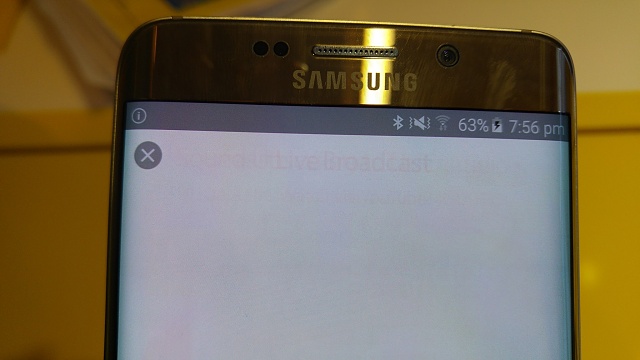
Tất cả các nút giao diện người dùng có màu trắng, và để tạo ra ánh sáng trắng, màn hình bị chuyển mạch ở ba màu sắc khác nhau là đỏ, xanh dương và xanh lá cây. Trong số này, đi-ốt đỏ là bền nhất, sau đến xanh lá cây và xanh dương. Trong thực tế các công nghệ màn hình như LCD hay e-ink cũng gặp vấn đề này.
Kéo dài tuổi thọ cho màn hình AMOLED bằng cách tránh hiện tượng burn-in, người dùng Android cần vào Settings -> Display và giảm độ sáng màn hình hoặc có thể bật chế độ tự động điều chỉnh ánh sáng. Hãy nhớ nguyên tắc, thời gian hiển thị màn hình ít hơn sẽ giúp tuổi thọ của nó bền hơn.
Sử dụng chế độ Immersive
Chế độ Immersive trong Android cho phép loại bỏ các thanh trên cùng và dưới cùng của giao diện người dùng Android. Nhưng điều này chỉ được Google áp dụng cho từng ứng dụng, dẫn đến việc bạn phải thiết lập cho các ứng dụng trên thiết bị của mình.
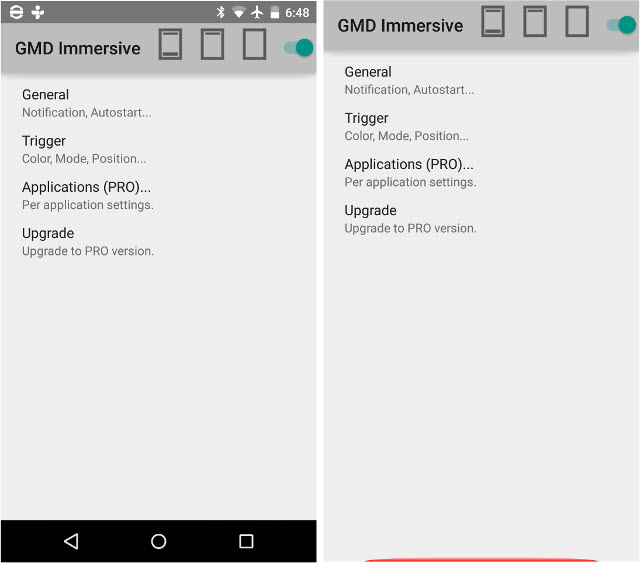
Để tiện lợi cho việc này, bạn có thể sử dụng ứng dụng miễn phí GMD Immersive có trên Google Play Store để loại bỏ phím định vị liên tục ở dưới cùng của một thiết bị Android và khi cần thiết bạn có thể mở chúng lên bằng thao tác vuốt nhẹ từ phía dưới lên.
Thay đổi hình nền với màu sắc
Một số người dùng có thể thấy màu nền cổ điển trong Android thường không phù hợp với màn hình AMOLED. Màn hình AMOLED tiêu thụ rất ít năng lượng khi hiển thị màu đen, nhưng hình nền mặc định của Android không có màu này.
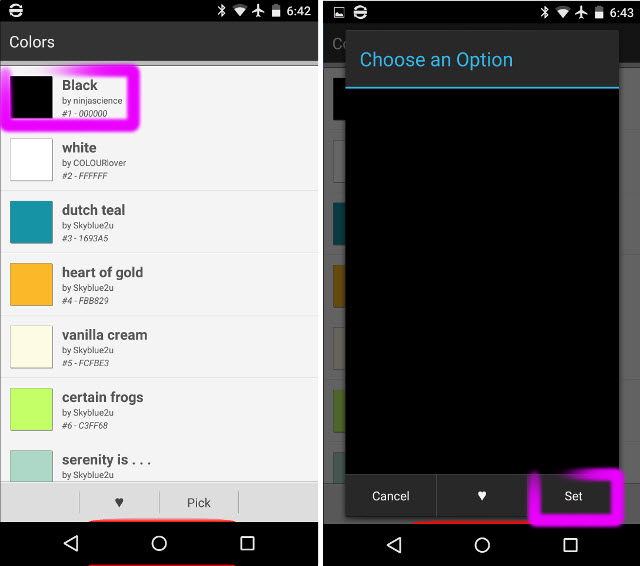
Chính vì vậy, nếu muốn tiết kiệm năng lượng khi hiển thị, bạn có thể chọn màu nền là màu tối, đặc biệt là sử dụng nền màu đen. Ngoài thiết lập chọn hình nền trên Android, bạn có thể sử dụng ứng dụng miễn phí Colors trên Google Play để nhanh chóng thay đổi hình nền sang một màu duy nhất, nơi bạn có thể chọn tùy chọn hình nền màu đen trong danh sách hiển thị. Sử dụng hình nền đen sẽ cải thiện thời lượng pin trên thiết bị cũng như tránh những hiện tượng như burn-in xảy ra.
Đảo ngược màu sắc
Mặc dù theo khuyến cáo bạn không nên sử dụng tùy chọn này nhưng nhìn chung nó sẽ giảm sự xuất hiện của hiện tượng burn-in trên màn hình. Đảo ngược màu sắc đơn giản là đảo ngược màu sắc hiển thị trên màn hình của bạn. Người da trắng trở thành người da đen và ngược lại.
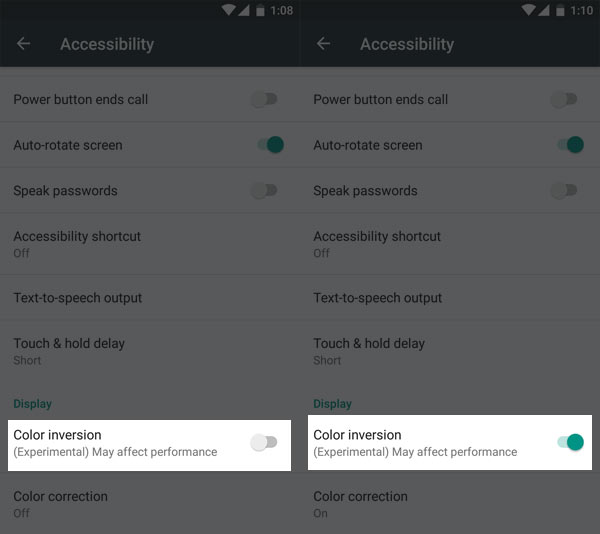
Khuyến cáo không nên sử dụng tính năng này trong thời gian dài bởi nếu bạn sử dụng điện thoại với các màu sắc đảo ngược trong thời gian dài, nó sẽ có tác dụng ngược khi tạo hiệu ứng burn-in trong các khu vực xung quanh thanh điều hướng.
Tùy chọn đảo ngược màu sắc đã được giới thiệu trong Android 4.0 (Ice Cream Sandwich) để giảm căng mắt khi đọc sách vào buổi tối. Bạn có thể để đảo ngược màu sắc bằng cách truy cập vào Settings -> Accessibility -> Display -> Color Inversion rồi bật nó lên.
Sử dụng Screen Burn-in Tool
Ngoài ra bạn cũng có thể sử dụng Screen Burn-in Tool. Đây là tiện ích cung cấp các màu đỏ, xanh lá cây và xanh dương trên màn hình, nhưng nó có thể ảnh hưởng tới tất cả các điểm ảnh AMOLED, làm giảm đáng kể tuổi thọ pin trên thiết bị của bạn.

Kiến An

